Предлагаю сегодня познакомиться с новинкой радиолюбительской техники — WiFi модулем ESP8266. Он представляет собой что-то наподобие уже давно всем знакомого NRF24L01, но по размерам чуть меньше и немного другой функционал. WiFi модуль имеет как свои неоспоримые достоинства, так и некоторые недостатки, последнее как раз скорее всего отчасти связано с тем, что это новинка и разработчики весьма странным способом подошли к этому — информация распространяется очень туго (документация дает лишь общие представления о модулях, не раскрывая их полный функционал). Ну что же, будем ждать снисхождения компании предоставившей «железо».
Особо стоит отметить стоимость модуля: на текущий момент она составляет 3-4$ (например на AliExpress)

Справа NRF, слева ESP модуль.
Что конкретнее представляет собой эти WiFi модули? На плате расположена сама микросхема WiFi, помимо того в этом же корпусе имеется микроконтроллер 8051, который можно программировать, обходясь без отдельного микроконтроллера, но об этом в другой раз, далее на плате расположена микросхема EEPROM памяти, необходимая для сохранения настроек, также на плате модуля имеется вся минимально необходимая обвязка — кварцевый резонатор, конденсаторы, бонусом индикация светодиодами напряжения питания и передачи (приема) информации. Модуль реализует интерфейс лишь UART, хотя возможности микросхемы WiFi позволяют использовать и другие интерфейсы. Печатным проводником на плате сделана антенна WiFi необходимой конфигурации. Самая большая деталь — это разъем 4 х 2 штырька.

Распиновка WiFi модуля ESP8266:
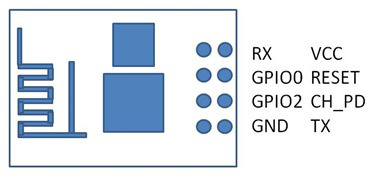
Для подключения в схему этого модуль нужно подключить питание на VCC и GND, на TX и RX соответствующие вывода UART принимающего устройства (помните, что RX соединяется с TX, а TX с RX) и CH_PD (типа чип энэбл, без него все горит, но ничего не работает) на плюс питания.
Параметры модуля ESP8266:
- напряжение питания 3,3 В (причем сам то модуль терпит 5 В, но выводы ввода — вывода откажутся работать скорее всего)
- ток до 215 мА в режиме передачи
- ток до 62 мА во время приема
- 802.11 b/g/n протокол
- +20.5dBm мощность в режиме 802.11b
- SDIO (два вывода присутствуют на плате модуля, но ими особо нельзя пользоваться кроме как для служебных операций)
- режимы сохранения энергии и сна для экономии энергии
- встроенный микроконтроллер
- управление по средством AT-команд
- температура функционирования от -40 до +125 градусов Цельсия
- максимальная дистанция связи 100 метров
Как было указано, модулем можно управлять посредством AT-команд, однако их полный список не известен, самое необходимое представлено ниже:
#
Команда
Описание
1
AT
Просто тестовая команда, при нормальном состоянии модуль ответит OK
2
AT+RST
Перезагрузка модуля, после введения команды выдаст лог перезагрузки в конце и ответ ready
3
AT+GMR
Проверка версии прошивки модуля, ответом будет версия и ответ OK
4
AT+CWMODE=<режим>
Задать режим работы модуля mode: 1 — клиент, 2 — точка доступа, 3 — совмещенный режим, ответ OK
5
AT+CWLAP
Получить список точек доступа, к которым можно подключиться, ответ список точек и OK
6
AT+CWJAP=<имя>,<пароль>
Присоединиться к точке доступа, задав ее имя и пароль, ответ OK
7
AT+CWQAP
Отключиться от точки доступа, ответ OK
8
AT+CWSAP=<имя>,<пароль>,<канал>,<шифрование>
Установить точку доступа самого модуля, задав ее параметры, ответ OK
9
AT+CWLIF
Получить список присоединенных устройств
10
AT+CIPSTATUS
Получить текущий статус TCP соединения
11
AT+CIPSTART
Для одного соединения (+CIPMUX=0):
AT+CIPSTART=<тип>,<адрес>,<порт>
Для мульти соединения (+CIPMUX=1):
AT+CIPSTART=<айди>,<тип>,<адрес>,<порт>
Соединение TCP/UDP
<айди>— идентификатор соединения
<тип>— тип соединения: TCP или UDP
<адрес>— адрес IP или URL
<порт>— порт
12
AT+CIPMODE= <режим>
Установить режим передачи:
<режим>= 0 — not data mode (сервер может отправлять данные клиенту и может принимать данные от клиента)
<режим>= 1 — data mode (сервер не может отправлять данные клиенту, но может принимать данные от клиента)
13
AT+CIPSEND
Для одного соединения (+CIPMUX=0):
AT+CIPSEND=<длина>
Для мульти соединения (+CIPMUX=1):
AT+CIPSTART=<айди>,<длина>
Отправить данные
<айди>— идентификатор соединения
<длина>— количество отправляемых данных
Передаваемые данные отправляются после ответа модулем символа > , после ввода команды
14
AT+CIPCLOSE
Для одного соединения (+CIPMUX=0):
AT+CIPCLOSE
Для мульти соединения (+CIPMUX=1):
AT+CIPCLOSE=<айди>
Закрыть соединение. Параметр для мультипоточного режима <айди>— идентификатор соединения. Ответом модуля должно быть OK и unlink
15
AT+CIFSR
Получить IP модуля
16
AT+CIPMUX= <режим>
Задать количество соединений, <режим>=0 для одного соединения, <режим>=1 для мультипоточного соединения (до 4-х подключений)
17
AT+CIPSERVER= <режим>, <порт>
Поднять порт. <режим>- режим скрытности (0 — скрыт, 1 — открыт), <порт> — порт
18
AT+CIPSTO=<время>
Установить время одного соединения на сервере
19
AT+CIOBAUD=<скорость>
Для версий прошивки от 0.92 можно задать скорость UART
20
Прием информации
Данные принимаются с преамбулой +IPD, после которой следует информация о принятых данных, а потом сама информация
Для одного соединения (+CIPMUX=0): +IPD,<длинна>:<передаваемая информация>
Для мульти соединения (+CIPMUX=1): +IPD,<айди>,<длинна>:<передаваемая информация>
Пример: +IPD,0,1:x — принят 1 байт информации
Как вводятся команды:
- Выполнение команды: <Команда>.
- Просмотреть статус по команде: <Команда>?
- Выполнить команду с заданием параметров: <Команда>=<Параметр>
При покупке модуля можно проверить версию прошивки модуля через команду AT+GMR. Версию прошивки можно обновить при помощи отдельного софта или при версии прошивки от 0.92 это можно делать лишь при помощи команды AT+CIUPDATE. При этом модуль нужно соединить с роутером для доступа к интернету. Прошивка и программа для прошивки модуля до версии 0,92 будет предоставлена в конце статьи. Для прошивки через софт необходимо вывод GPIO0 подсоединить к плюсу питания. Это включит режим обновления модуля. Далее выбрать файл прошивки модуля в программе и соединиться с модулем WiFi, обновление прошивки пойдет автоматически после соединения. После обновления последующие обновления прошивки возможны будут лишь через интернет.
Теперь, зная организацию команд модуля WiFi, на его основе можно организовать передачу информации по средством беспроводной связи, в чем, я считаю, их основное назначение. Для этого мы будем использовать микроконтроллер AVR Atmega8 в качестве устройства, которое управляется через беспроводной модуль. Схема устройства:
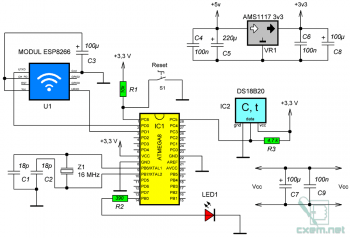
Суть схемы будет заключаться в следующем. Термодатчиком DS18B20 измеряется температура, обрабатывается микроконтроллером и передается по WiFi сети с небольшим промежутком по времени. При этом контроллер следит за получаемыми данными по WiFi, при получении символа ‘а’ загорится светодиод LED1, при получении символа ‘b’ светодиод потухнет. Схема больше демонстративная, чем полезная, хотя ее можно использовать для удаленного контроля температуры, например, на улице, необходимо лишь написать софт для компьютера или телефона. Модуль ESP8266 требует питания напряжением 3,3 вольта, поэтому вся схема запитывается от стабилизатора AMS1117 на 3,3 вольта. Микроконтроллер тактируется от внешнего кварцевого генератора на 16 МГц с обвязкой конденсаторами на 18 пФ. Резистор R1 подтягивает ножку микроконтроллера reset к плюсу питания для исключения самопроизвольного перазапуска микроконтроллера при наличии каких-либо помех. Резистор R2 выполняет функцию ограничения тока через светодиод, чтобы не сгорел ни он, ни вывод МК. Эту цепочку можно заменить, например, на цепь реле и использовать схему для дистанционного управления. Резистор R3 необходим для работы термометра по шине 1-Wire. Схему нужно питать от достаточно мощного источника, потому что пиковое потребления WiFi модуля может доходить до 300 мА. В этом, наверное, и кроется главный недостаток модуля — большое потребление. Такая схема от батареек долго может не проработать. При подаче питания на схему во время ее инициализации светодиод должен 5 раз моргнуть, что будет свидетельствовать об успешном открытии порта и предыдущих операциях (после включения схемы по нажатию кнопки ресет светодиод может моргать по 2 раза — это нормально).
Более подробно работу схемы можно посмотреть в исходном коде прошивки микроконтроллера на языке Си, который будет представлена ниже.
Схема собиралась и отлаживалась на макетной плате, термометр DS18B20 используется в формате «зонда» с металлическим колпачком:


Для «общения» с такой схемой можно использовать как стандартный WiFi контроллер компьютера, так и построить схему приемопередатчика при помощи USB-UART преобразователя и ещё одного модуля ESP8266:


К слову о переходниках и терминалах, эти модули достаточно капризны к ним, хорошо работают с преобразователем на CP2303 и отказываются адекватно работать с преобразователями, построенными на микроконтроллерах (самодельных), терминал лучше всего подходит Termite (там в настройках есть автоматическое добавление символа возвращения каретки, без чего также адекватно модуль не будет работать с терминалом). А вот просто при подключении к микроконтроллеру модули работают без нареканий.
Итак, для обмена информацией с микроконтроллером по WiFi будем использовать второй модуль, подключенный к компьютеру и терминал Termite. Перед началом работы со схемой каждый модуль нужно подключить через USB-UART и проделать несколько операций — настроить режим работы, создать точку подключения и подключиться к точке, к которой в последующем будем подключаться для обмена информацией, AT командой узнать IP адрес модулей WiFi (необходимо будет для подключения модулей друг к другу и обмена информацией). Все эти настройки сохранятся и будут автоматически применяться при каждом включении модуля. Таким образом можно сэкономить немного памяти микроконтроллера на командах подготовки модуля к работе.
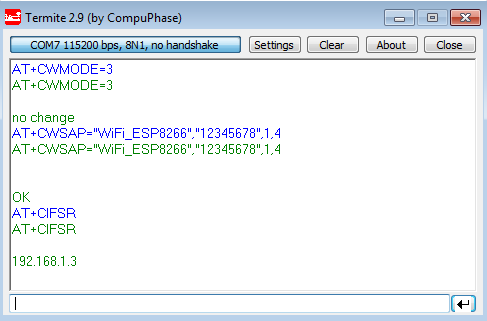
Модули работают в совмещенном режиме, то есть могут быть как клиентом, так и точкой доступа. Если по настройкам модуль уже работает в этом режиме (AT+CWMODE=3), то при повторной попытке настроить в этот же режим модуль выдаст ответ «no change». Чтобы настройки вступили в силу нужно перезапустить модуль или ввести команду AT+RST.
После аналогичных настроек второго модуля в списке доступных точек появится наша точка под названием «ATmega»:
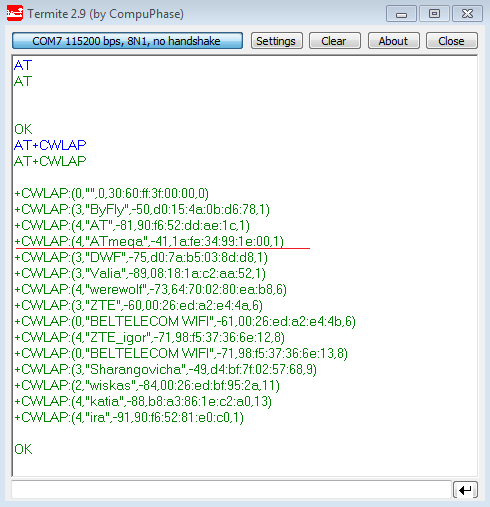
В нашем случае схема WiFi будет такой — модуль с микроконтроллером будет подключаться к домашнему роутеру (фактически микроконтроллер в таком случае может выходить в интернет, если это прописать), далее поднимать порт и действовать по алгоритму. На другой стороне модуль также подключим к роутеру и соединимся с микроконтроллером через TCP (как показано на скриншоте, для этого нужно настроить режим передачи и количество соединений командами AT+CIPMODE и AT+CIPMUX соответственно и ввести команду на соединение с сервером AT+CIPSTART). Все! Если подключиться к точке доступа (WiFi точка лишь, к серверу нужно переподключаться каждый раз, ровно также каждый раз сервер нужно поднимать на другом конце каждый раз при включении питания) и перезапустить модуль, то надобности самостоятельно ещё раз присоединяться нет, это тоже сохраняется в памяти и автоматически подключается при доступности при включении модуля. Удобно, однако.
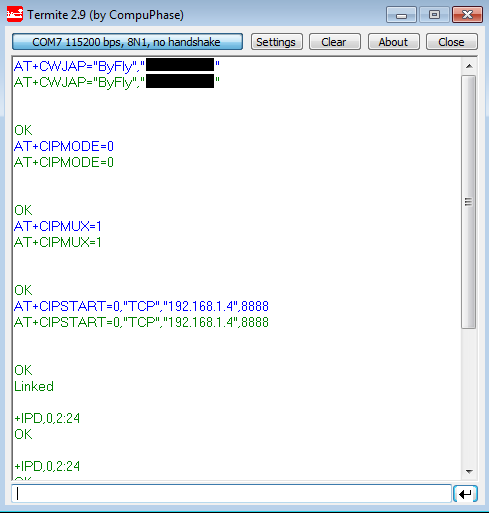
Теперь данные о температуре автоматически должны пойти на компьютер, а по командам с компьютера можно управлять светодиодом. Для удобства можно написать софт под Windows и мониторить температуру по WiFi.
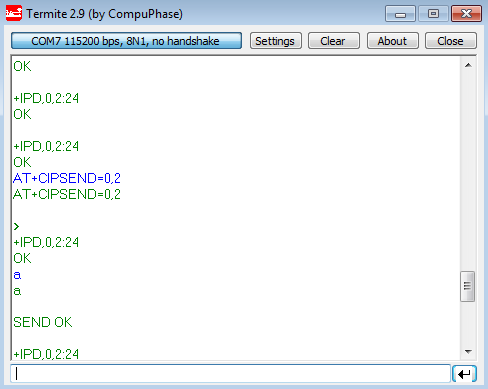
Командой AT+CIPSEND мы отправляем данные, при приеме данных появится сообщение «+IPD,<айди>,<длинна информации>:» после двоеточия идет наша полезная (передаваемая) информация, которую нужно использовать.
Одно НО — желательно модуль питать не от батареек, а от стационарного питания розетки (естественно через блок питания) из-за большого потребления модулей.
Это один из вариантов передачи информации между модулями WiFi, можно их подключать также без роутера напрямую друг к другу, а можно к модулю подключаться через стандартный WIFi компьютера и работать уже через него.
Функционал задействован самый очевидный этих модулей, кто знает, что там ещё разработчики приготовили для нас!
Для программирования микроконтроллера нужно использовать следующую комбинацию фьюз битов:
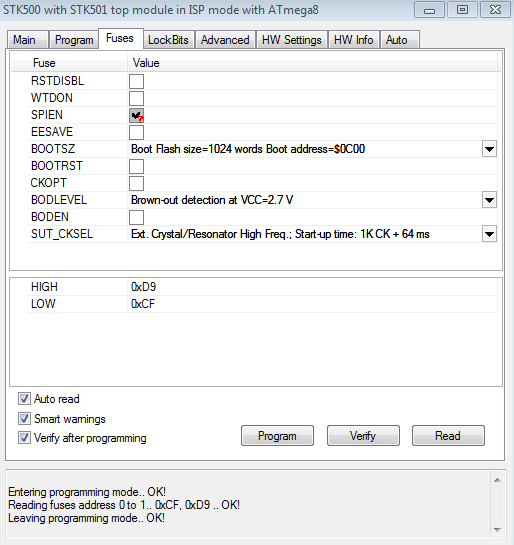
В заключении хочется отметить, что это действительно революция интернет вещей! При цене модуля в несколько зеленых единиц, мы имеем полноценный Wi-Fi модуль с огромными возможностями (которые пока что ограничивают разработчики сего чуда), область применения просто не ограничена — везде, где позволит фантазия, а учитывая тот факт, что в этом модуле уже присутствует микроконтроллер, отпадает надобность в использовании внешнего микроконтроллера, однако который нужно как-то программировать. Так что, друзья, вот такое дело — даем Wi-Fi каждой розетке!
К статье прилагается прошивка для микроконтроллера, исходный код в программе AVRStudio4, документация на микросхему модуля Wi-Fi, программа для обновления прошивки модуля и прошивка модуля версии 0,92 (архив разбит на 3 части, потому что общий размер его слишком велик, чтобы приложить к статье), а также видео, демонстрирующее работу схемы (на видео управляемая плата, соединенная по WiFi с управляющим модулем, управляемая плата периодически передает информацию о температуре, при погружении термометра в воду на видео видно, что температура начинает падать, далее если передать символ «а» от управляющего модуля, на управляемой плате загорится светодиод, а если символ «b», то он потухнет).
На этом, кажется, все. Не забывайте писать свои замечания и пожелания, при наличии внимания к этой теме будем развивать идеи для новых.
Список радиоэлементовОбозначение
Тип
Номинал
Количество
ПримечаниеМагазинМой блокнот
U1
WiFi модульESP82661
IC1
МК AVR 8-битATmega81
IC2
Датчик температурыDS18B201
VR1
Линейный регуляторAMS1117-3.31
C1, C2
Конденсатор18 пФ2
C3, C7, C8
Электролитический конденсатор100 мкФ3
C4, C6, C9
Конденсатор100 нФ3
C5
Электролитический конденсатор220 мкФ1
R1
Резистор10 кОм1
R2
Резистор390 Ом1
R3
Резистор4.7 кОм1
Z1
Кварц16 МГц1
LED1
Светодиод1
S1
Тактовая кнопкаTC-A1091
Добавить все
Скачать список элементов (PDF)
Прикрепленные файлы:
- Обновить прошивку_part1.rar (3072 Кб)
- Обновить прошивку_part2.rar (3072 Кб)
- Обновить прошивку_part3.rar (2392 Кб)
- ESP8266_Specifications_v4.pdf (1910 Кб)
- 46.rar (69 Кб)
- 46.hex (6 Кб)